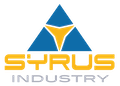Come settare correttamente una VPN

16 Marzo 2022
Al giorno d’oggi il servizio di VPN, oltre ad essere fondamentale per la protezione dei dati personali e della comunicazione online, che può essere facilmente installato sul proprio PC anche non essendo dei veri e propri professionisti del settore. Una VPN è in grado di creare un “tunnel” virtuale sicuro in cui mittente e destinatario hanno la possibilità di scambiare file e dati in modo sicuro, grazie all’utilizzo di strumenti di crittografia e autenticazione. In questo modo i due device comunicanti, anche se distanti geograficamente, operano come se appartenessero alla stessa rete locale lontano da occhi indiscreti e con la garanzia di una velocità e sicurezza maggiore. Nessuna limitazione legata a restrizioni o censura di un determinato paese, le VPN permettono di accedere a social, servizi streaming e siti da qualsiasi zona del globo senza che venga bloccata la navigazione. Ma come poter procedere all’installazione di un servizio così utile? Che si possegga un dispositivo Windows oppure un device Android, la soluzione risulterà estremamente semplice leggendo le poche righe dell’articolo qui proposto.
Verificare la compatibilità con il dispositivo
La competitività dei servizi disponibili sul web si basa molto su questo importante requisito, da dover verificare prima di poter scegliere la soluzione migliore. Le VPN più complete cercano di offrire una soluzione che sia il più completa e flessibile possibile, in modo da potersi non solo adattare ad ogni PC ma anche ai sempre più utilizzati dispositivi mobile come smartphone e tablet. Vista l’esplosione del mondo del gaming, sono sempre più i clienti che cercano il servizio anche per Playstation, Xbox o comunque per tutte le console più famose. Se si sta cercando una VPN per questo tipo di supporto ovviamente la scelta deve essere più selettiva anche se i provider si stanno pian piano adattando anche verso questo nuovo mondo digitale in forte sviluppo.
Installare VPN su Windows
La modalità più semplice e veloce per installare sul proprio PC Windows una VPN consiste nello scaricare ed installare uno dei tanti servizi disponibili sulle pagine ufficiali dei fornitori. Una volta terminato il download, nella maggior parte dei casi, il processo di installazione ed inizializzazione è automatico per ogni servizio online. Se invece si è già in possesso di un servizio VPN e lo si vuole semplicemente collegare ad un nuovo dispositivo Windows sarà necessario possedere l’indirizzo del server VPN, con la possibilità di crearne uno da zero se non presente perdendo però tutti i vantaggi di crittografia e sicurezza, visto che in questo caso il computer sarebbe sia client che server VPN. Avendolo invece già a disposizione, il processo è molto più semplice e sbrigativo:
- Per prima cosa ci si dovrà recare nelle impostazioni di Windows dal menù Start per cercare poi la voce Rete e Internet.
- Dalla pagina che verrà aperta si potranno modificare le impostazioni della connessione e della rete cercando nella barra di ricerca la voce VPN.
- Una volta cliccata la ricerca suggerita si dovrà passare alla configurazione vera e propria, premendo in primis su Aggiungi connessione VPN e poi aggiungendo tutti i dati del servizio sulla finestra che verrà visualizzata sullo schermo, dipendenti dalla tipologia di provider scelto.
- Una volta completato ogni campo sarà solo necessario cliccare su Salva e la rete verrà salvata e potrà essere tranquillamente utilizzata in qualsiasi momento direttamente dalle impostazioni di rete di Windows nel menù in basso a destra sulla barra di stato.